<Ajustar calidad de imagen>
Esta sección describe cómo ajustar la calidad de imagen de la impresión.
<Calibración completa>
<Establecer>

<Ajuste/Mantenimiento>

<Ajustar calidad de imagen>
Utilice esta función para corregir la diferencia de color y la diferencia de tonalidad.
<Opciones Calibración automática completa>
<Establecer>

<Ajuste/Mantenimiento>

<Ajustar calidad de imagen>
El equipo lleva a cabo el ajuste automático (calibración) para evitar un registro incorrecto del color y garantizar que la intensidad del color original se reproduzca correctamente. Puede establecer el intervalo y la frecuencia de la calibración.
Ajuste automático del registro y la intensidad del color<Ajustar posición de impresión>
<Establecer>

<Ajuste/Mantenimiento>

<Ajustar calidad de imagen>
Puede ajustar la posición de impresión cuando la impresión es asimétrica o sobresale del intervalo de impresión.
Ajuste de la posición de impresión<Ajustar cantidad tóner impres en color>
<Establecer>

<Ajuste/Mantenimiento>

<Ajustar calidad de imagen>
Ajustando la cantidad de tóner utilizada durante la impresión en color, puede reducir problemas como manchas e irregularidades.
Reducir el tóner utilizado durante la impresión en color<Modo prevención de patrón gotas de agua>
<Establecer>

<Ajuste/Mantenimiento>

<Ajustar calidad de imagen>

<Proceso especial>
Podrá configurar <Modo prevención de patrón gotas de agua> para los casos en los que aparezcan imágenes con salpicaduras, manchas blancas, rayas, etc., en las imágenes de tonos medios de los trabajos de impresión a doble cara. Si, nada más encender el equipo en condiciones de baja temperatura, la reproducción de tonos medios de la impresión fuera muy diferente de la del documento original, ajuste este modo en <Sí>.
|
Si establece <Modo prevención de patrón gotas de agua>, se reducirá la velocidad de impresión de la primera hoja. |
<Corrección de diferencia de color>
<Establecer>

<Ajuste/Mantenimiento>

<Ajustar calidad de imagen>

<Proceso especial>
Si se produjera diferencia de color, el ajuste de este elemento en <Sí> podría resolver el problema.
|
Si selecciona <Sí>, la velocidad de impresión podría ser más lenta. |
<Ajustar temperatura de fijación>
<Establecer>

<Ajuste/Mantenimiento>

<Ajustar calidad de imagen>

<Proceso especial>
Puede reducir los problemas de la calidad de imagen que se producen debido a una incorrecta temperatura de la unidad de fijación ajustando la temperatura de fijación.
|
Seleccione esta opción en los siguientes casos. Los resultados de la impresión podrían mejorar. <Baja>: Ajuste esta opción cuando se repita la misma imagen de forma no intencionada, tal y como se indica a continuación. <Alta 1>: Ajuste esta opción cuando el tóner de las imágenes impresas se despegue. <Alta 2>: Ajuste esta opción cuando las mejoras de <Alta 1> no basten. Establezca <Estándar> para no usar ninguna opción. La velocidad de impresión es más lenta cuando se ajusta <Alta 2>. El desprendimiento del tóner podría mejorarse sin necesidad de cambiar esta opción cambiando el tipo de papel y el entorno de uso. |
<Modo de prevención de curvatura>
<Establecer>

<Ajuste/Mantenimiento>

<Ajustar calidad de imagen>

<Proceso especial>
Podrá configurar <Modo de prevención de curvatura> para reducir el curvado del extremo del papel causado por el calor y la presión de la unidad de fijación durante la impresión.
|
Si esta opción está configurada en <Sí>, la calidad de la impresión puede verse afectada. Si la configuración de <Modo 1> en <Sí> no redujera el curvado, establezca <Modo 2> en <Sí>. Si la configuración de tanto <Modo 1> como <Modo 2> no redujera el curvado, establezca <Modo 1> y <Modo 2> en <No> y configure <Cambio método alimentación del papel> en <Prior. cara impresa>.
|
<Modo prevención deslizamiento del papel>
<Establecer>

<Ajuste/Mantenimiento>

<Ajustar calidad de imagen>

<Proceso especial>
Es posible que, en función del entorno de uso, el papel no se alimente correctamente al imprimir o que la calidad de impresión sea reducida.
|
<Modo 1>: Ajuste esta opción al imprimir documentos con muchas imágenes o con texto en ambas caras. Sin embargo, la velocidad de impresión será más lenta. <Modo 2>: Ajuste esta opción al imprimir documentos con pocas imágenes o con texto en ambas caras. La velocidad de impresión no disminuirá tanto como <Modo 1>. <No>: Ajuste esta opción cuando no quiera reducir la velocidad de impresión. Sin embargo, la calidad de impresión no mejorará. |
<Limpieza auto. rollo trans. secundaria>
<Establecer>

<Ajuste/Mantenimiento>

<Ajustar calidad de imagen>

<Proceso especial>
Se limpia el rodillo de transferencia secundario después de ejecutar un trabajo de impresión con un tamaño libre especificado. Ajuste esta opción cuando el reverso del papel esté sucio.
<Modo de prevención de rayas blancas>
<Establecer>

<Ajuste/Mantenimiento>

<Ajustar calidad de imagen>

<Proceso especial>
Podrían aparecer rayas blancas (líneas) en las imágenes impresas. En este caso, la configuración de este elemento en <Sí> podría resolver el problema.
|
Si selecciona <Sí>, podrían aparecer imágenes fantasma. |
<Reducir residuo en tambor>
<Establecer>

<Ajuste/Mantenimiento>

<Ajustar calidad de imagen>

<Proceso especial>
Si aparecieran rayas en las impresiones, la configuración en <Sí> podría resolver el problema.
<Corregir fijación al usar papel normal>
<Establecer>

<Ajuste/Mantenimiento>

<Ajustar calidad de imagen>

<Proceso especial>
Podrían aparecer manchas en la imagen impresa, dependiendo del tipo de papel y del entorno de uso. Esta opción podría mejorar este problema.
|
Si se configura en <Sí>, la velocidad de impresión disminuirá. |
<Corr. fij. borde post. usar pap. normal>
<Establecer>

<Ajuste/Mantenimiento>

<Ajustar calidad de imagen>

<Proceso especial>
Los colores podrían oscurecerse en el borde posterior de las imágenes impresas a causa de una fijación insuficiente del tóner. Esta opción podría mejorar dicho problema.
|
Si se configura en <Sí>, la velocidad de impresión disminuirá. |
<Modo aj. im. con áreas rell. papel nor.>
<Establecer>

<Ajuste/Mantenimiento>

<Ajustar calidad de imagen>

<Proceso especial>
La calidad de acabado puede mejorarse activando esta opción al usar papel normal con una superficie lisa.
|
Si establece esta configuración en <Sí> cuando utilice papel normal sin una superficie lisa, pueden producirse problemas de fijación. |
<Modo aj. imág. con áreas rell. papel gr.>
<Establecer>

<Ajuste/Mantenimiento>

<Ajustar calidad de imagen>

<Proceso especial>
La calidad de acabado puede mejorarse activando esta opción al usar papel grueso sin una superficie lisa.
|
Si establece esta configuración en <Sí> cuando utilice papel con una superficie lisa, pueden producirse problemas de fijación. |
<Modo de prevención de cierre de sobre>
<Establecer>

<Ajuste/Mantenimiento>

<Ajustar calidad de imagen>

<Proceso especial>
Podrá configurar <Modo de prevención de cierre de sobre> para evitar que el pegamento de las solapas de los sobres se derrita y se selle debido al calor y a la presión de la unidad de fijación durante la impresión de sobres.
|
Esta configuración solo se habilita durante la impresión de sobres. Si este ajuste se establece en <Sí>, la calidad de la imagen puede verse afectada negativamente.
|
 <Ajuste/Mantenimiento>
<Ajuste/Mantenimiento>  <Ajustar calidad de imagen>
<Ajustar calidad de imagen> <Ajuste/Mantenimiento>
<Ajuste/Mantenimiento>  <Ajustar calidad de imagen>
<Ajustar calidad de imagen> <Ajuste/Mantenimiento>
<Ajuste/Mantenimiento>  <Ajustar calidad de imagen>
<Ajustar calidad de imagen> <Ajuste/Mantenimiento>
<Ajuste/Mantenimiento>  <Ajustar calidad de imagen>
<Ajustar calidad de imagen> <Ajuste/Mantenimiento>
<Ajuste/Mantenimiento>  <Ajustar calidad de imagen>
<Ajustar calidad de imagen>
 <Ajuste/Mantenimiento>
<Ajuste/Mantenimiento>  <Ajustar calidad de imagen>
<Ajustar calidad de imagen>  <Proceso especial>
<Proceso especial>

 <Ajuste/Mantenimiento>
<Ajuste/Mantenimiento>  <Ajustar calidad de imagen>
<Ajustar calidad de imagen>  <Proceso especial>
<Proceso especial>

 <Ajuste/Mantenimiento>
<Ajuste/Mantenimiento>  <Ajustar calidad de imagen>
<Ajustar calidad de imagen>  <Proceso especial>
<Proceso especial>
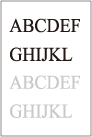

 <Ajuste/Mantenimiento>
<Ajuste/Mantenimiento>  <Ajustar calidad de imagen>
<Ajustar calidad de imagen>  <Proceso especial>
<Proceso especial>

 <Ajuste/Mantenimiento>
<Ajuste/Mantenimiento>  <Ajustar calidad de imagen>
<Ajustar calidad de imagen>  <Proceso especial>
<Proceso especial>
 <Ajuste/Mantenimiento>
<Ajuste/Mantenimiento>  <Ajustar calidad de imagen>
<Ajustar calidad de imagen>  <Proceso especial>
<Proceso especial>
 <Ajuste/Mantenimiento>
<Ajuste/Mantenimiento>  <Ajustar calidad de imagen>
<Ajustar calidad de imagen>  <Proceso especial>
<Proceso especial>
 <Ajuste/Mantenimiento>
<Ajuste/Mantenimiento>  <Ajustar calidad de imagen>
<Ajustar calidad de imagen>  <Proceso especial>
<Proceso especial>
 <Ajuste/Mantenimiento>
<Ajuste/Mantenimiento>  <Ajustar calidad de imagen>
<Ajustar calidad de imagen>  <Proceso especial>
<Proceso especial>

 <Ajuste/Mantenimiento>
<Ajuste/Mantenimiento>  <Ajustar calidad de imagen>
<Ajustar calidad de imagen>  <Proceso especial>
<Proceso especial>

 <Ajuste/Mantenimiento>
<Ajuste/Mantenimiento>  <Ajustar calidad de imagen>
<Ajustar calidad de imagen>  <Proceso especial>
<Proceso especial>

 <Ajuste/Mantenimiento>
<Ajuste/Mantenimiento>  <Ajustar calidad de imagen>
<Ajustar calidad de imagen>  <Proceso especial>
<Proceso especial>

 <Ajuste/Mantenimiento>
<Ajuste/Mantenimiento>  <Ajustar calidad de imagen>
<Ajustar calidad de imagen>  <Proceso especial>
<Proceso especial>